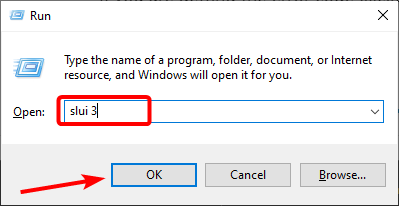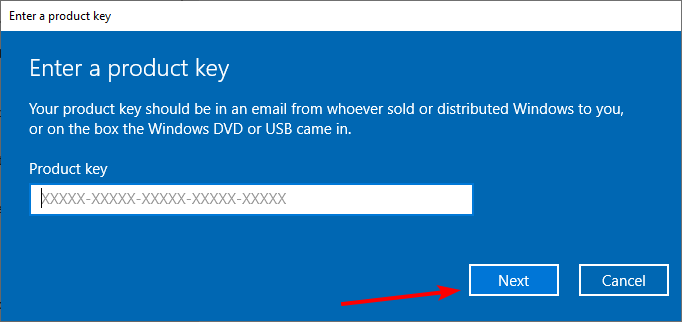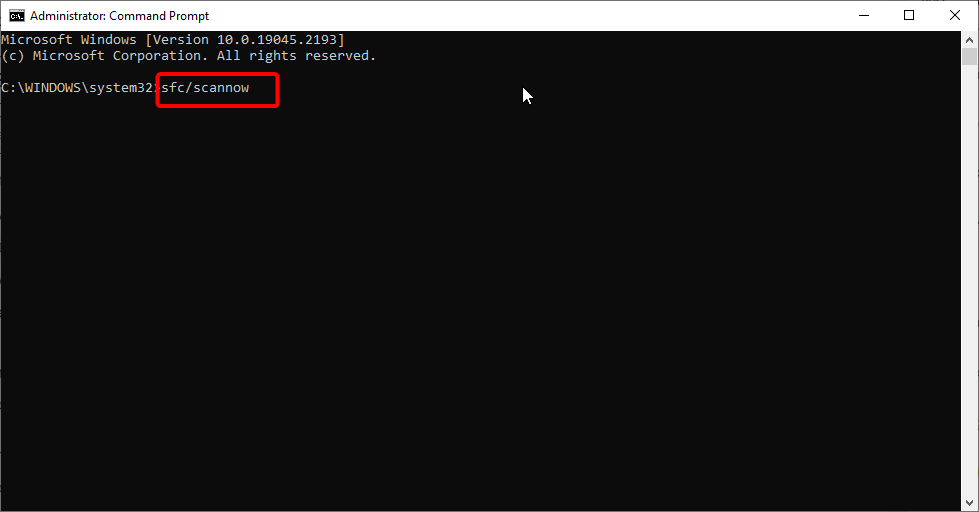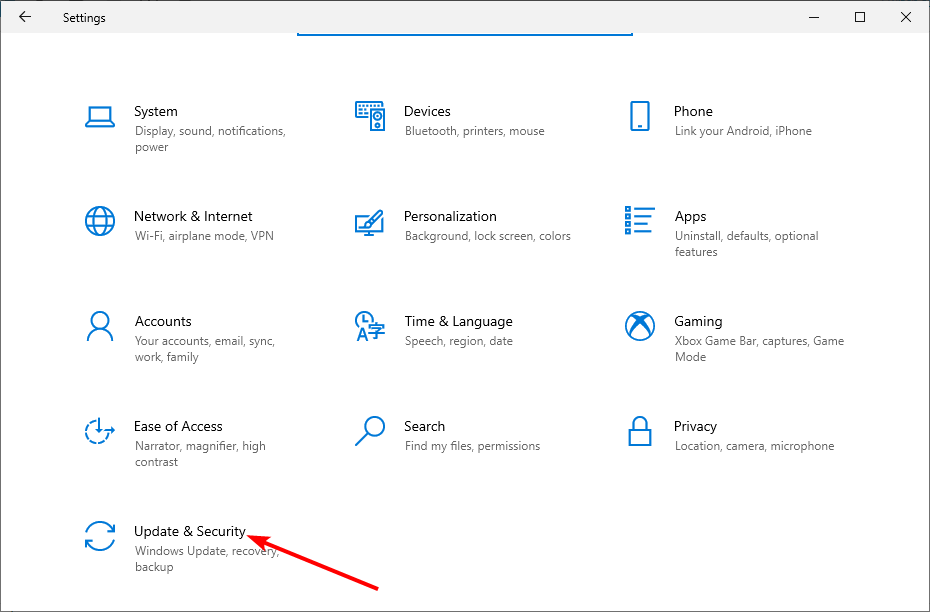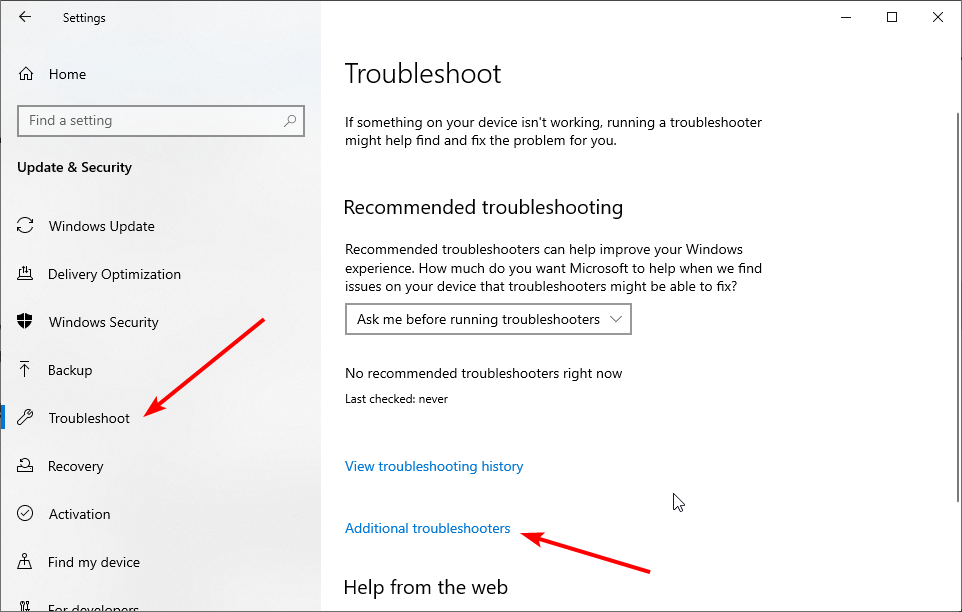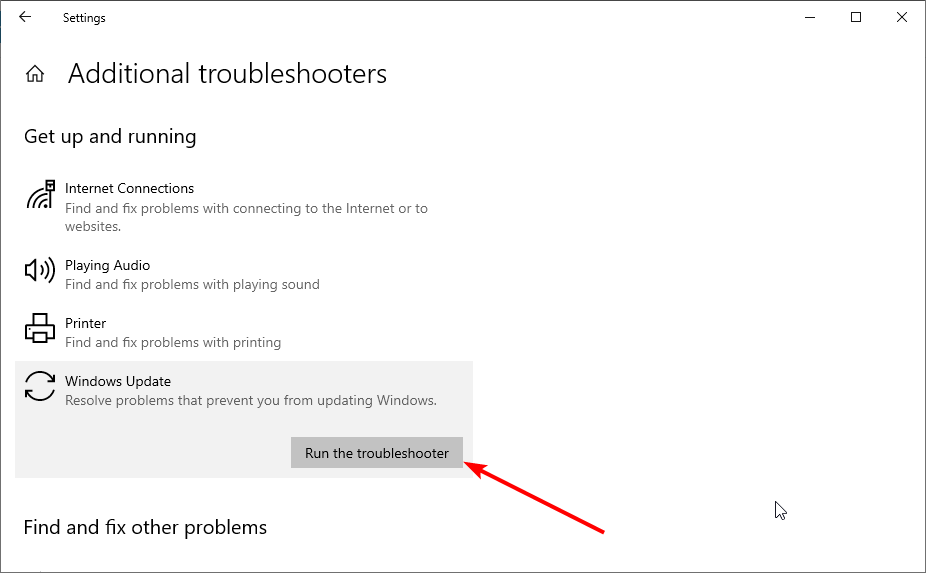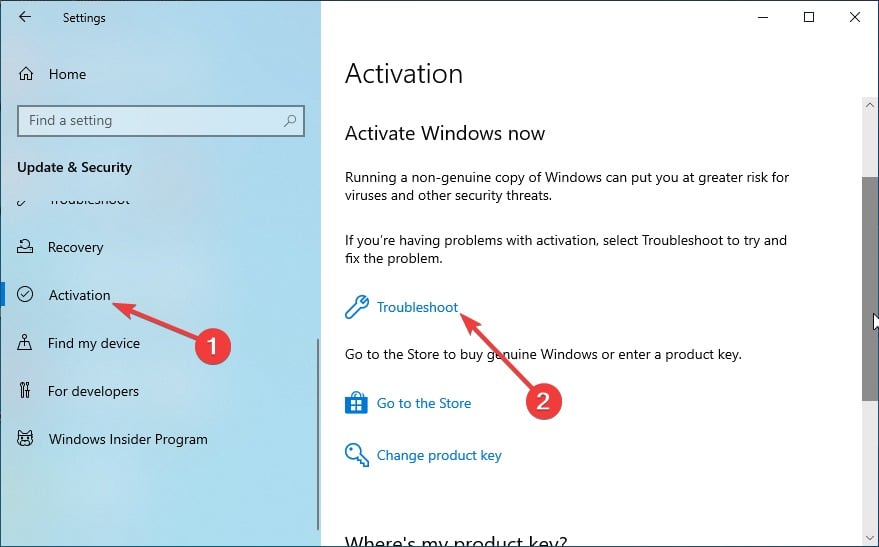5 Soluzioni per Correggere l'Errore 0xc004f074 su Windows 10
3 min. read
Updated on

Di solito, dopo l’aggiornamento a Windows 10, dovresti essere in grado di attivarlo senza problemi. Invece alcuni utenti hanno ricevuto il codice di errore 0xc004f074 su Windows 10 e non sono stati in grado di continuare con il processo di attivazione del sistema operativo.
Esistono diversi metodi per risolvere questo problema e te li proporremo in questo articolo. Ricorda che devi seguire attentamente le istruzioni fornite per correggere l’errore 0xc004f074 nel più breve tempo possibile.
Quindi, senza ulteriori indugi, ecco i passaggi per eliminare l’errore 0xc004f074 e attivare il prodotto.
Come posso correggere l’errore 0xc004f074 in Windows 10?
1. Utilizzare il comando slmgr.vbs
1. Premere il tasto Windows + S e seleziona Esegui come Amministratore sotto la voce Prompt dei Comandi.
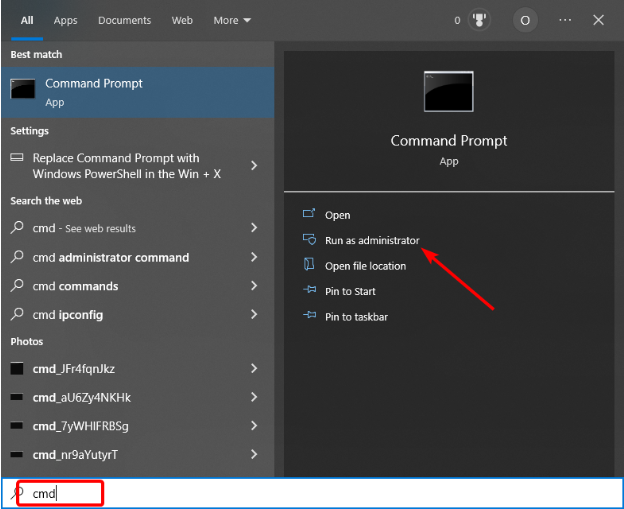
2. Inserisci il seguente comando, sostituendo la Y con i 25 caratteri del codice del prodotto in vostro possesso (Product Key) e premi Invio.
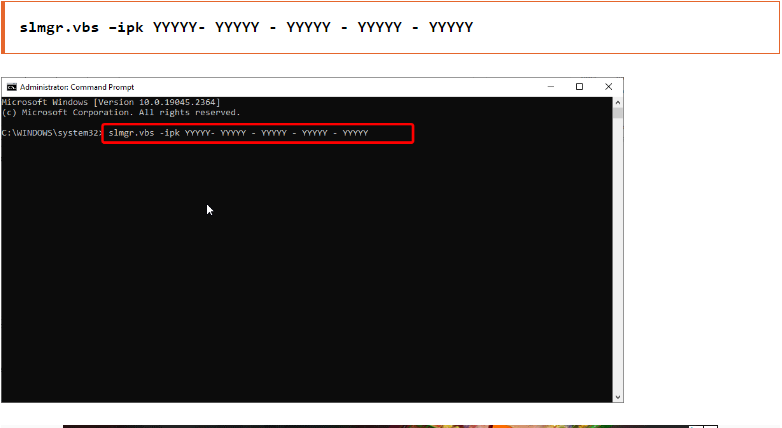
3. Ora inserisci il seguente comando e premi Invio.
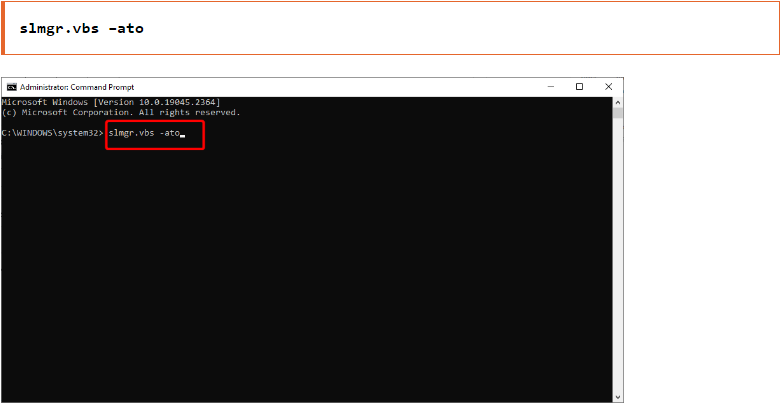
4. A questo punto riavvia il sistema e verifica se ricevi sempre lo stesso errore.
Se ricevi un messaggio che dice che non è possibile attivare Windows 10 sul tuo dispositivo con il codice di errore 0xc004f074, il comando slmgr.vbr dovrebbe aiutarti a risolverlo.
2. Utilizzare il comando Slui 3
- Premere il tasto Windows + R , digitare slui 3 e fare clic su OK.
- Scrivi il tuo codice Product Key nella finestra che appare.
- Ora, fai clic sul pulsante Avanti.
- Infine, riavvia il PC e controlla se il problema persiste.
Se ricevi il codice di errore 0xc00f074 su Office 2014, 2016 o mentre provi ad attivare il tuo PC, dovresti provare a utilizzare il comando qui sopra.
3. Eseguire una scansione SFC
- Apri il prompt dei comandi con diritti amministrativi.
- Digita il comando seguente e premi Invio:
sfc /scannow - Attendi che il comando finisca di essere eseguito e riavvia il PC.
Questo è il metodo per sostituire e correggere i file di sistema che potrebbero causare l’impossibilità di attivare il codice di errore di Windows 10 0xc004f074 senza un codice Product Key ma con una licenza digitale.
4. Eseguire la risoluzione dei problemi di aggiornamento e attivazione
- Premi i tasti Windows + I per aprire l’app Impostazioni e seleziona Aggiornamento e sicurezza.
- Fai clic su Risoluzione dei problemi nel riquadro a sinistra e seleziona Ulteriori strumenti per la risoluzione dei problemi.
- Ora seleziona Windows Update e fai clic sul pulsante Esegui lo strumento di risoluzione dei problemi.
- Se ciò non risolve il problema, torna alla finestra Aggiornamento e sicurezza e seleziona Attivazione nel riquadro a sinistra.
- Infine, fai clic sull’opzione Risoluzione dei problemi e applica i consigli dello strumento.
Se stai riscontrando il codice di errore 0xc004f074 su Windows 7, 8 e server 2019 dopo aver installato un aggiornamento, l’esecuzione dello strumento di risoluzione dei problemi di aggiornamento di Windows potrebbe aiutarti.
Lo strumento di risoluzione dei problemi di attivazione di Windows è sicuramente la soluzione migliore per la maggior parte dei problemi di attivazione.
5. Contatta il supporto di Microsoft
Prova a chiamare il team di supporto Microsoft e spiega loro qual è l’errore che stai riscontrando e chiedi loro di cambiare il codice Product Key. In alcuni casi, quando si tenta di utilizzare il codice Product Key troppe volte, viene bloccato dal server.
In questo caso, è necessario reimpostare il codice Product Key con l’aiuto del team di supporto di Microsoft.
In conclusione, i metodi sopra elencati dovrebbero aiutarti a risolvere il tuo problema con il codice di errore 0xc004f074 per attivare il tuo sistema operativo Windows 8 o Windows 10.
Se hai ulteriori domande su questo errore, faccelo sapere nei commenti qui sotto.